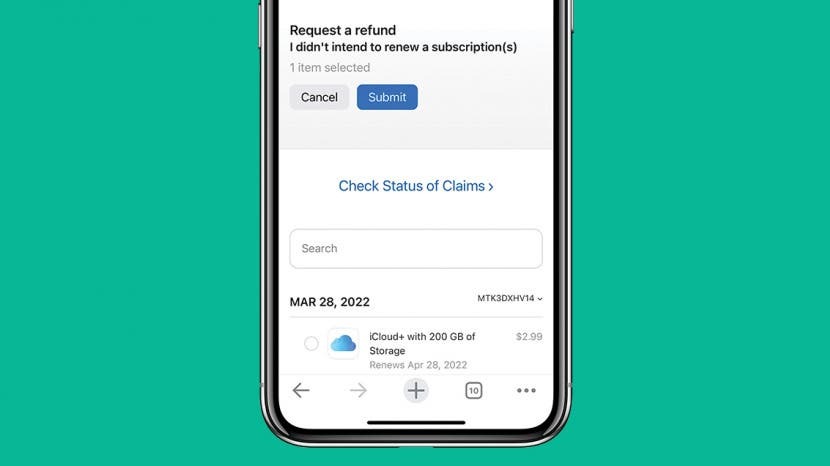
Ich kann nicht der einzige sein, der versehentlich eine App im App Store gekauft, die falsche App gekauft oder unnötig Geld für Apps ausgegeben hat. Keine Panik! Es passiert jedem, und wenn Sie ein paar einfache Schritte befolgen, können Sie eine Rückerstattung für einen App Store-Kauf erhalten. Wir zeigen Ihnen, wie Sie dies auf Ihren Apple-Geräten tun.
Verwandt: Vermissen Sie das App Store-Symbol auf dem iPhone? 3 Möglichkeiten, es zurückzubekommen (Update 2022)
Springen zu:
- App Store-Rückerstattung über das Internet
- Rückerstattung für App Store-Käufe auf iPhone oder iPad
- Apple App Store-Rückerstattung auf einem Mac
Nur weil Sie die App über den App Store von Apple gekauft haben, bedeutet das nicht, dass Sie den App Store verwenden müssen, um eine Rückerstattung zu erhalten. Da das Rückerstattungssystem von Apple webbasiert ist, ist die Nutzung des Internets möglicherweise die einfachste Option.
- Gehen Sie zu Apple Ein Problem melden Seite.
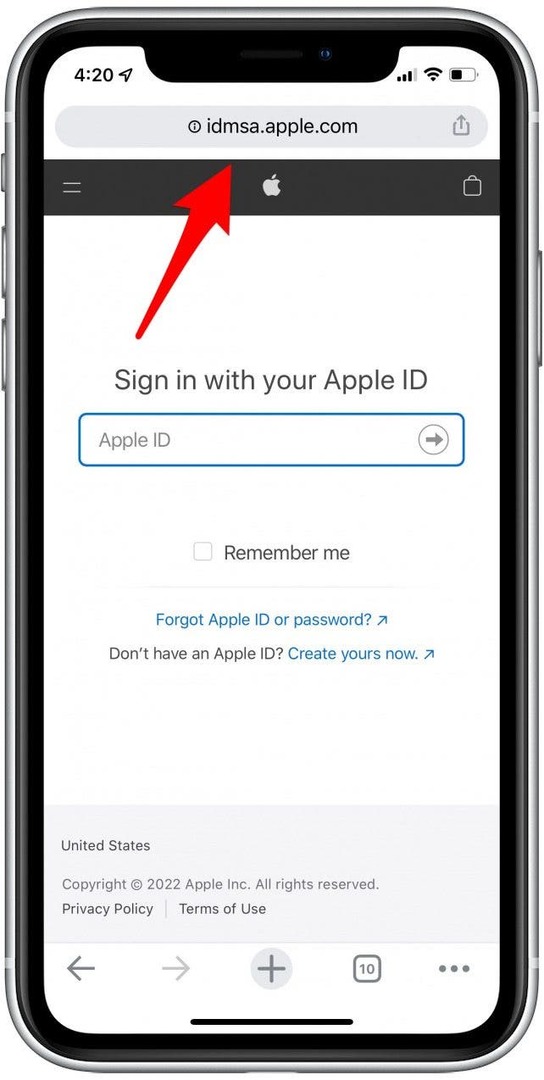
-
Einloggen mit deiner Apple-ID.
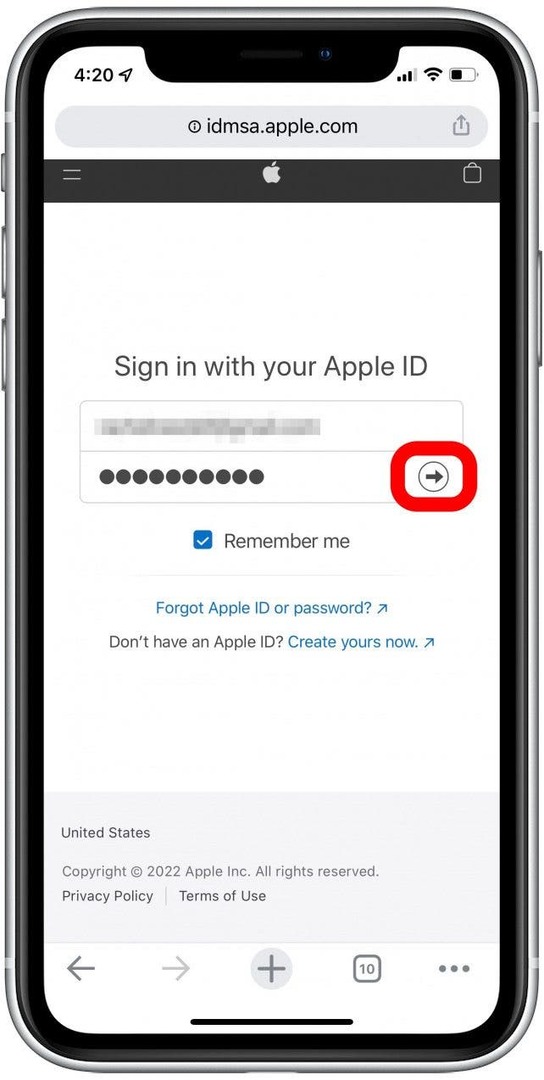
- Wählen Sie im Dropdown-Menü aus Fordern Sie eine Rückerstattung an.
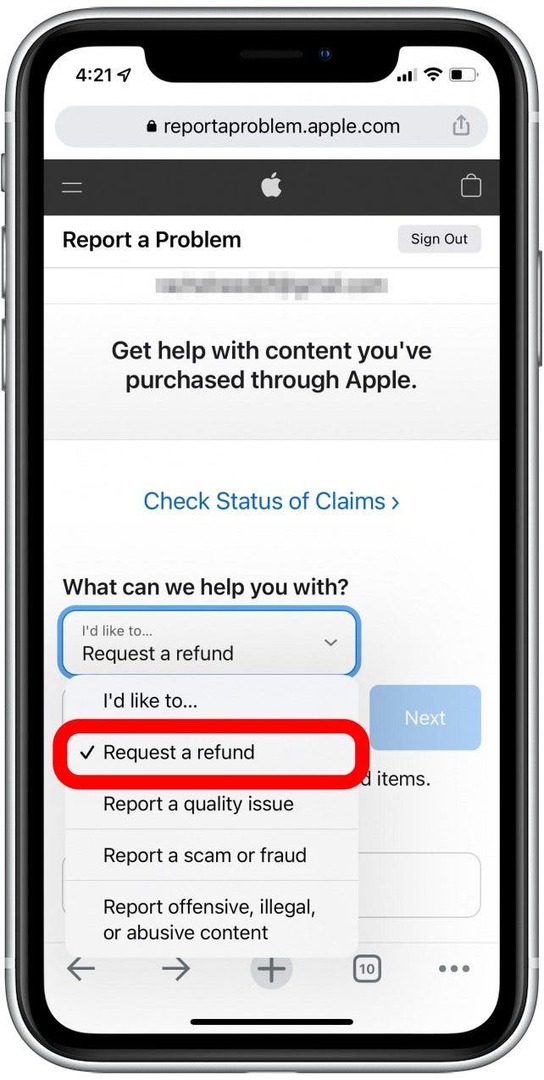
- Wählen Sie dann im nächsten Menü aus dein Grund für die Notwendigkeit einer Rückerstattung von der Liste.
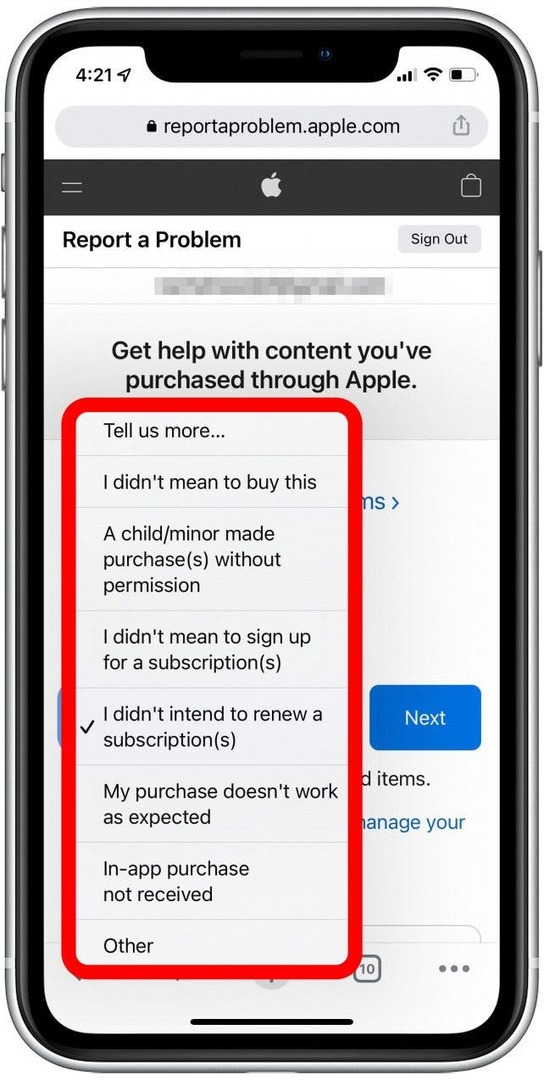
- Klicken Nächste.
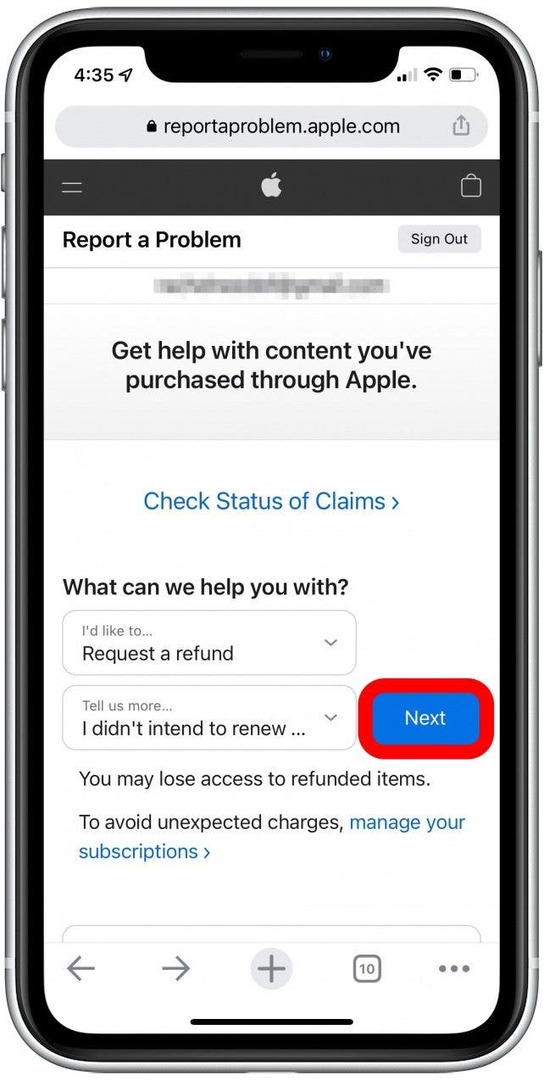
-
Wählen Sie den Artikel aus Sie möchten eine Rückerstattung.
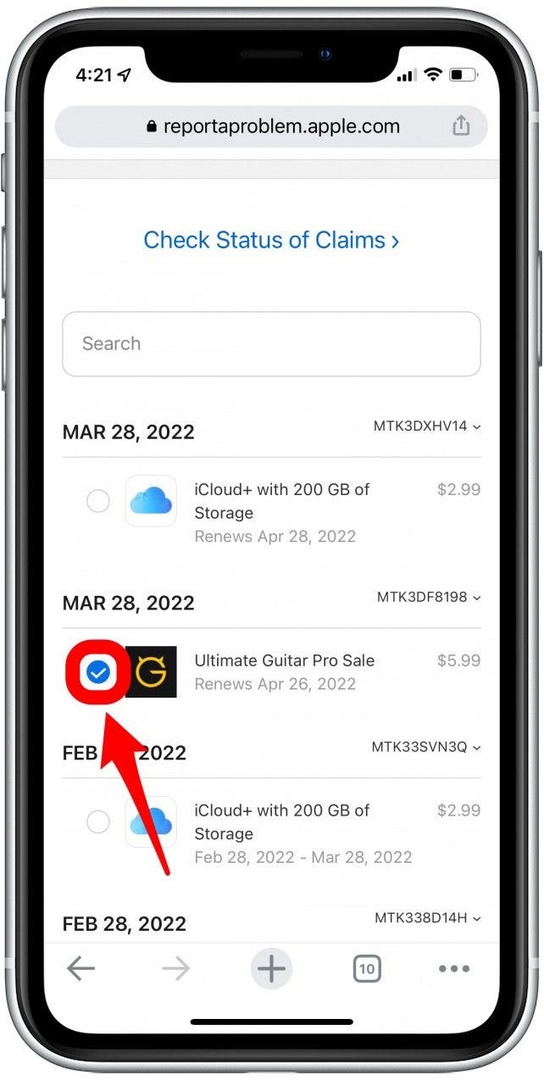
- Klicken Einreichen.
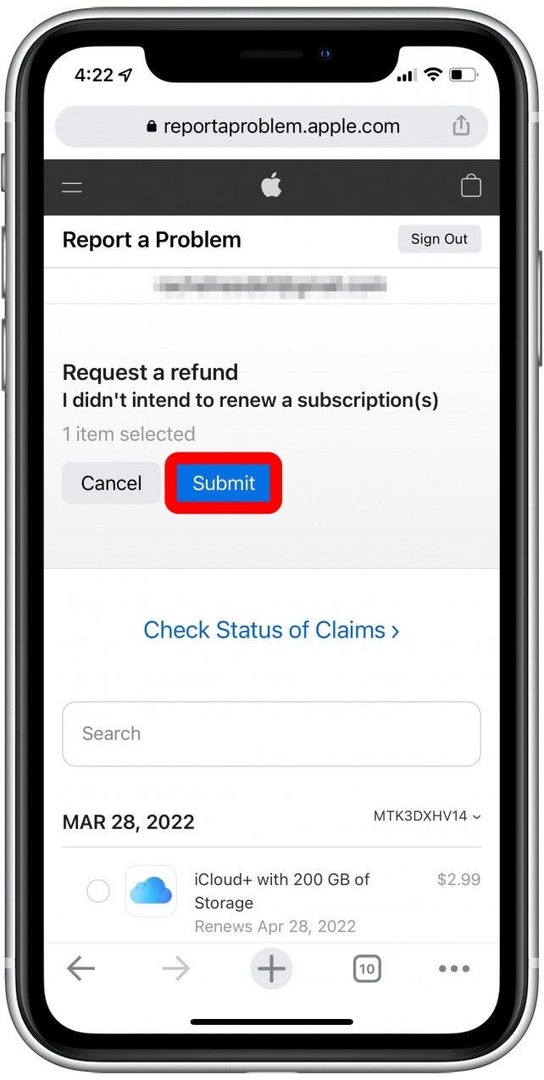
Nachdem Sie auf „Senden“ geklickt haben, erhalten Sie in einigen Tagen eine E-Mail von Apple bezüglich Ihrer Genehmigung der Rückerstattung.
Sie können diesen Vorgang auch auf Ihrem iPhone oder iPad abschließen. Dazu:
- Öffne das Appstore.
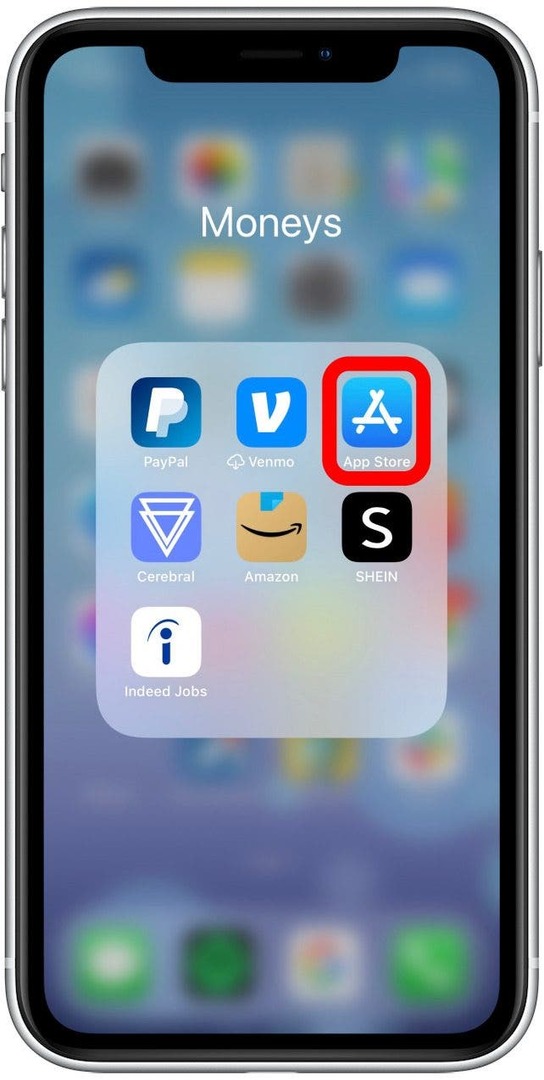
- Tippen Sie auf Ihre Benutzersymbol.
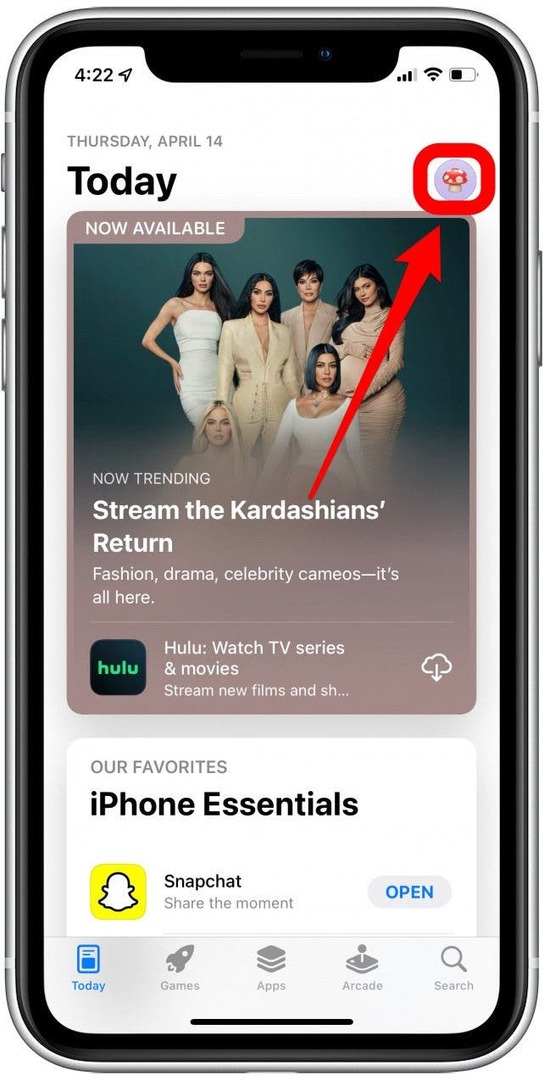
- Klopfen Gekauft. (Wenn Sie die Familienfreigabe aktiviert haben, müssen Sie dann auf Meine Einkäufe oder den Namen der Person in Ihrer Familie klicken, die den Kauf getätigt hat, für den Sie eine Rückerstattung beantragen möchten.)
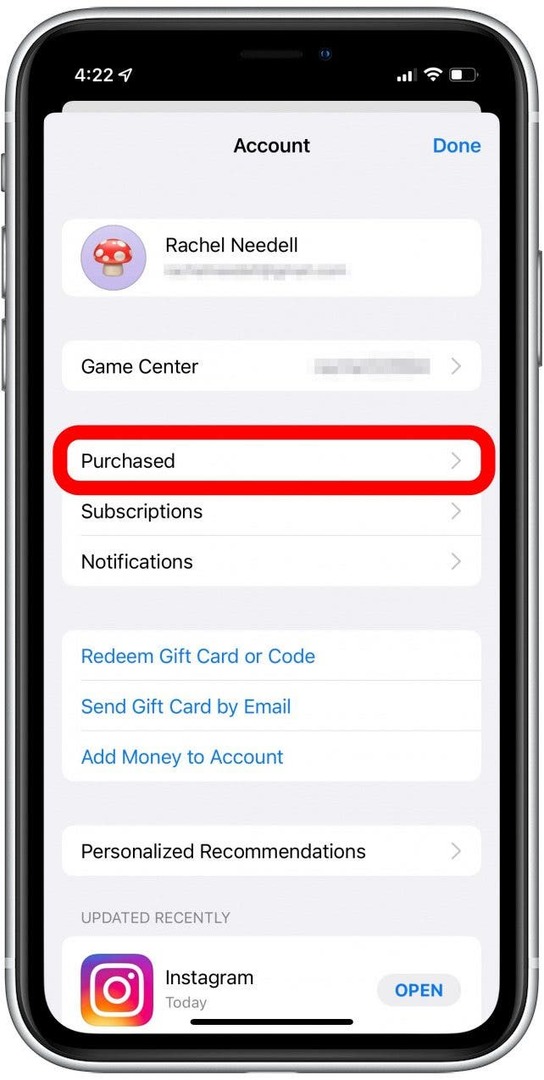
- Tippen Sie auf die App-Symbol Sie möchten eine Rückerstattung für. (nicht die Schaltfläche Öffnen!).
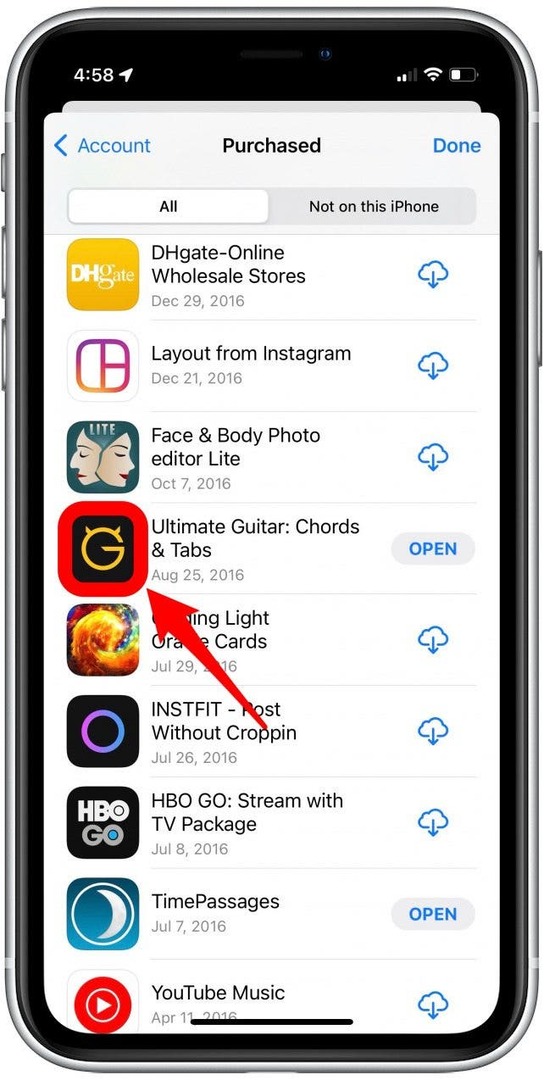
- Scrollen Sie nach unten, um zu tippen Ein Problem melden.
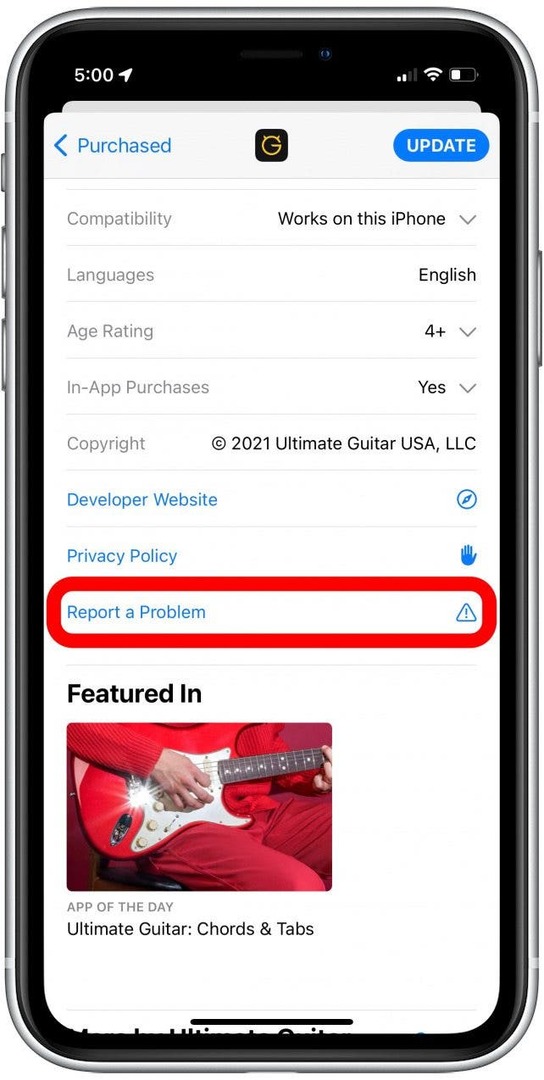
- Sie werden dazu aufgefordert melden Sie sich mit Ihrer Apple-ID an und Passwort.
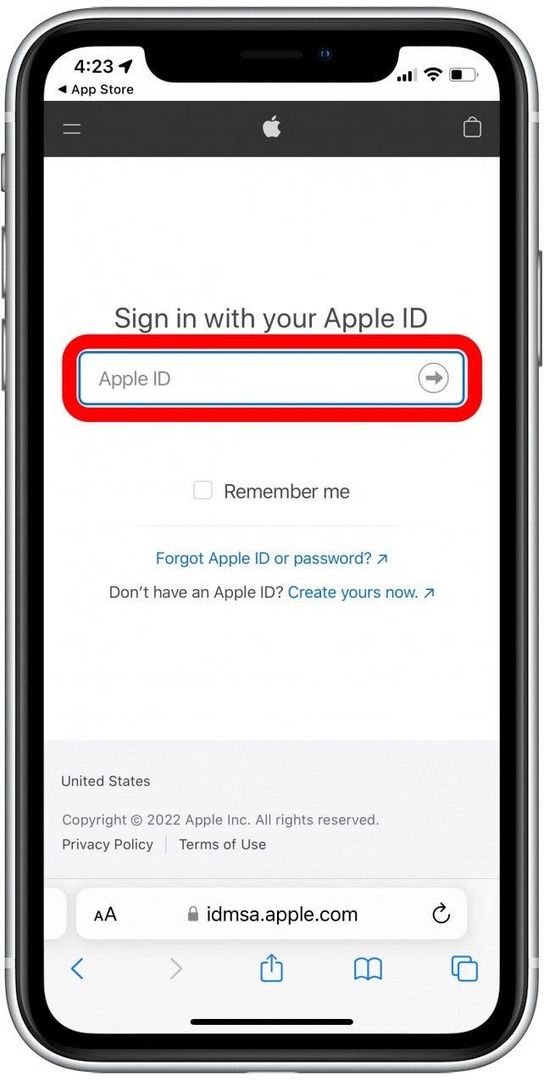
- Tippen Sie im Dropdown-Menü auf Fordern Sie eine Rückerstattung an.
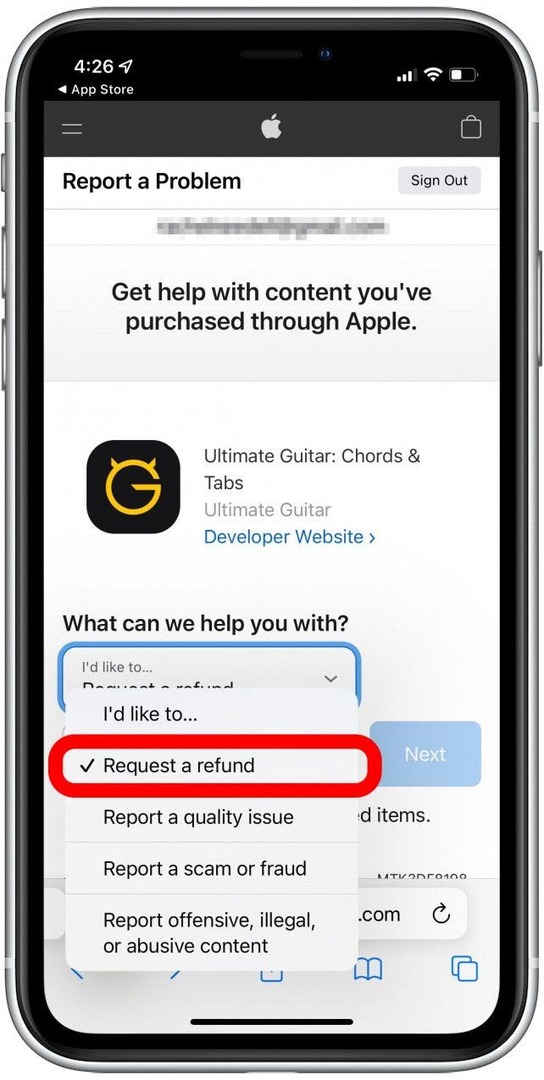
- Tippen Sie im nächsten Drop-down-Menü in der Liste auf den Grund für Ihre Rückerstattung.
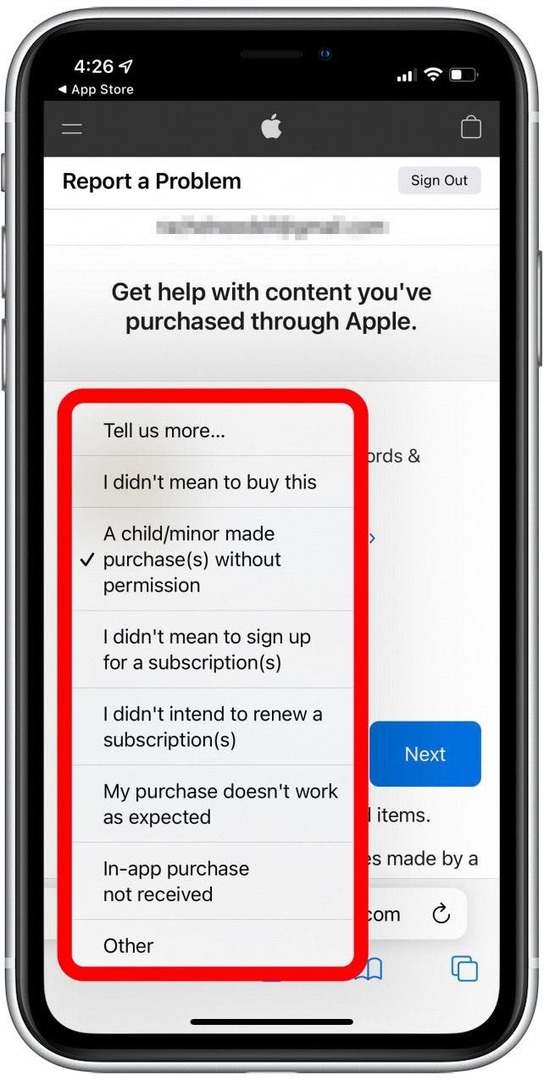
- Klopfen Nächste.
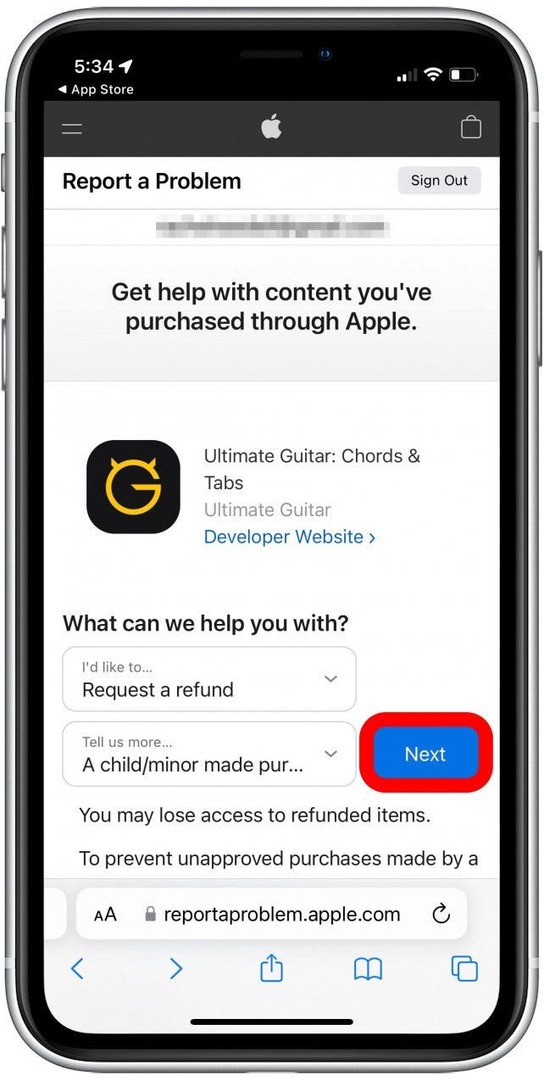
- Markieren Sie den Kauf, für den Sie eine Rückerstattung wünschen.
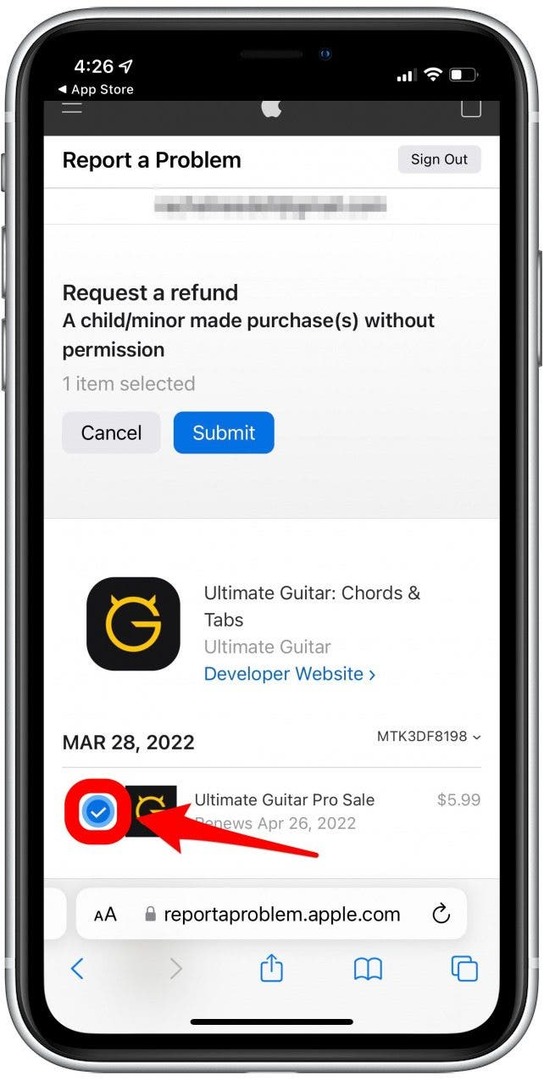
- Klopfen Einreichen.
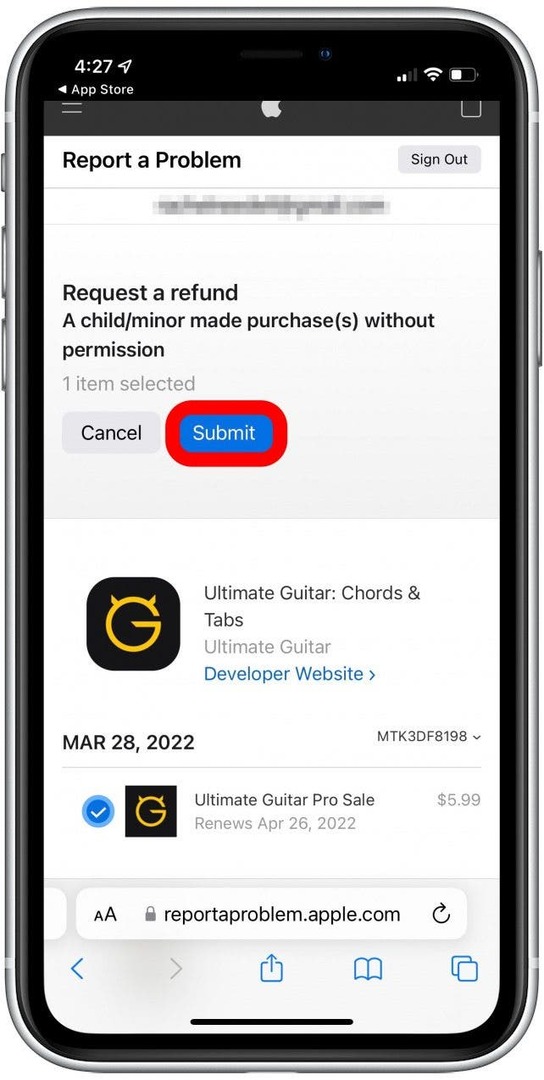
Wie zuvor kann es einige Tage dauern, bis Sie eine E-Mail von Apple bezüglich Ihrer Rückerstattungsgenehmigung erhalten. Um mehr über die Verwaltung Ihrer Abonnements und weitere Apple-Tipps zu erfahren, melden Sie sich für unsere an Tipp des Tages Newsletter.
Sie können eine Rückerstattung auch im Apple App Store auf Ihrem Mac anfordern.
- Öffnen Sie zunächst die Appstore.
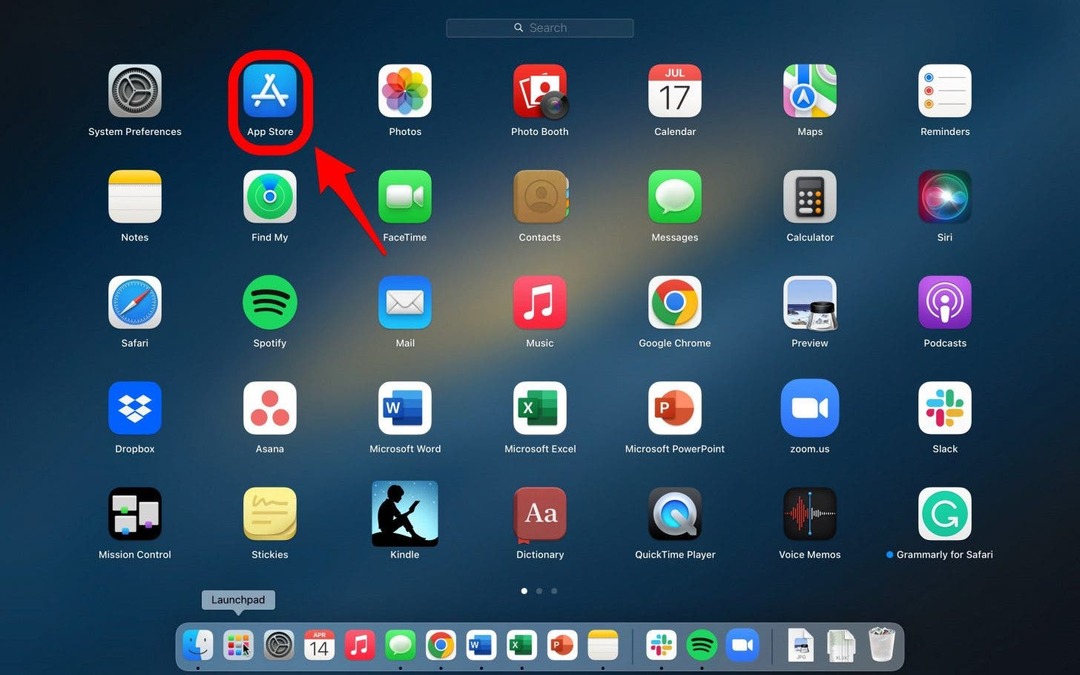
- Klicken Sie auf Ihre Benutzersymbol um auf Ihr Konto zuzugreifen.
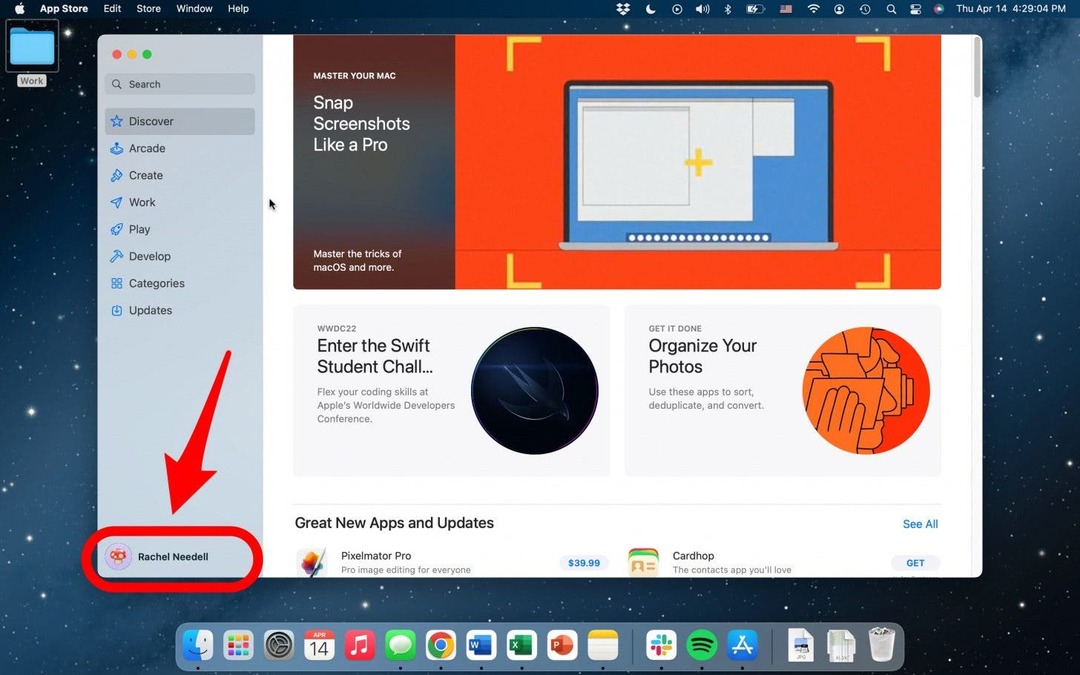
- Klicken die App für die Sie eine Rückerstattung erhalten möchten.
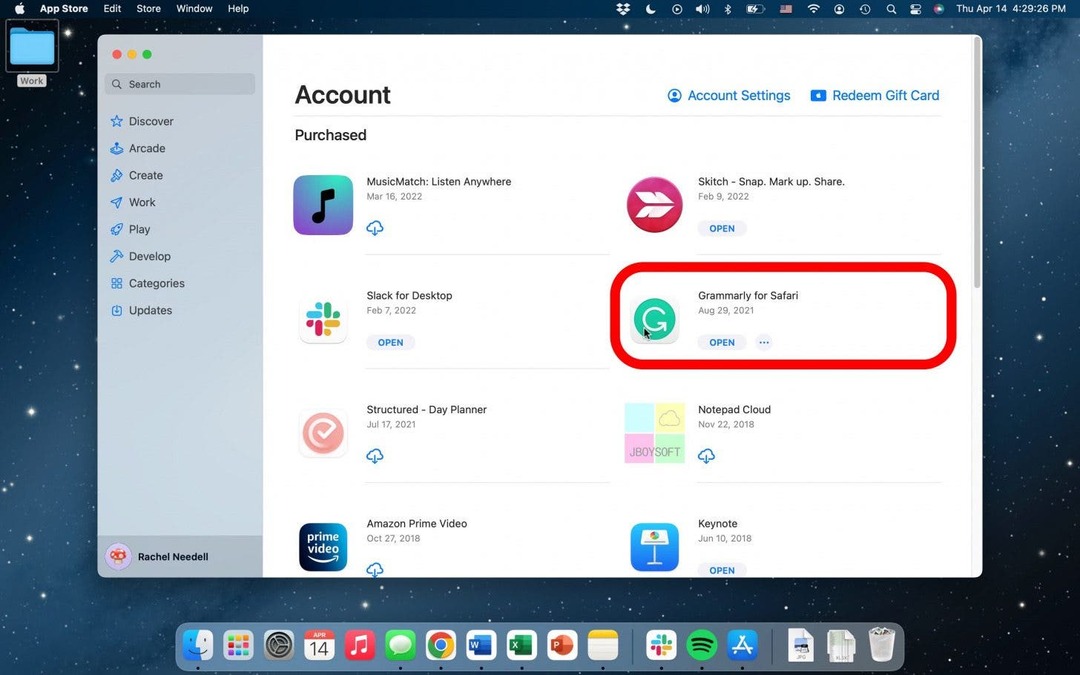
- Zum Suchen scrollen Ein Problem melden.
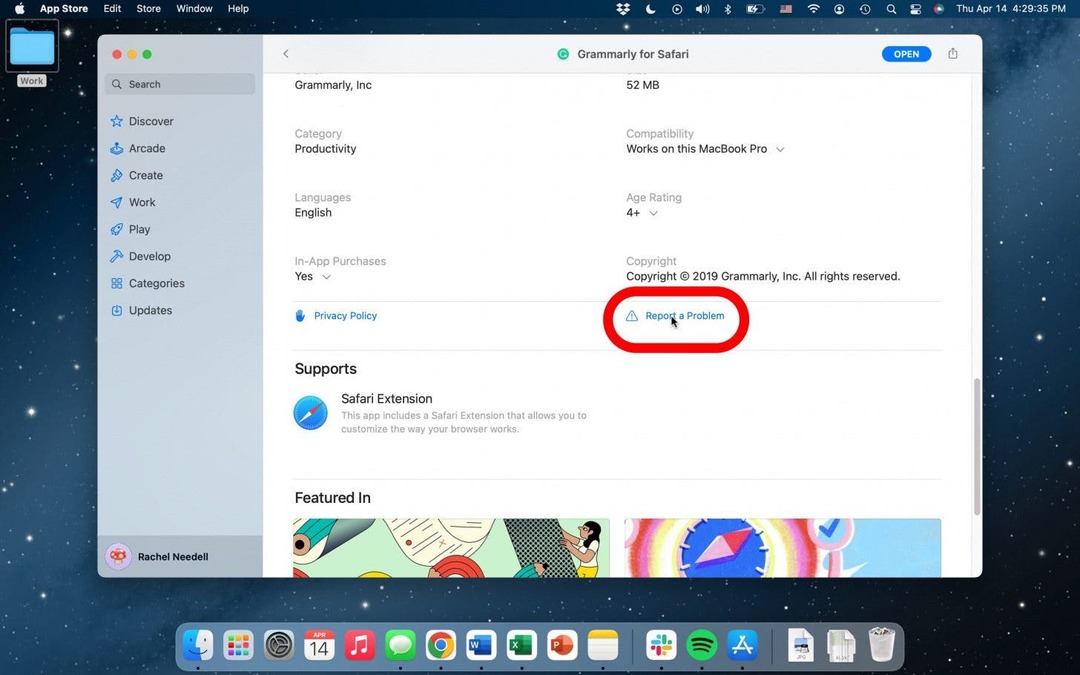
-
Anmelden mit deiner Apple-ID.
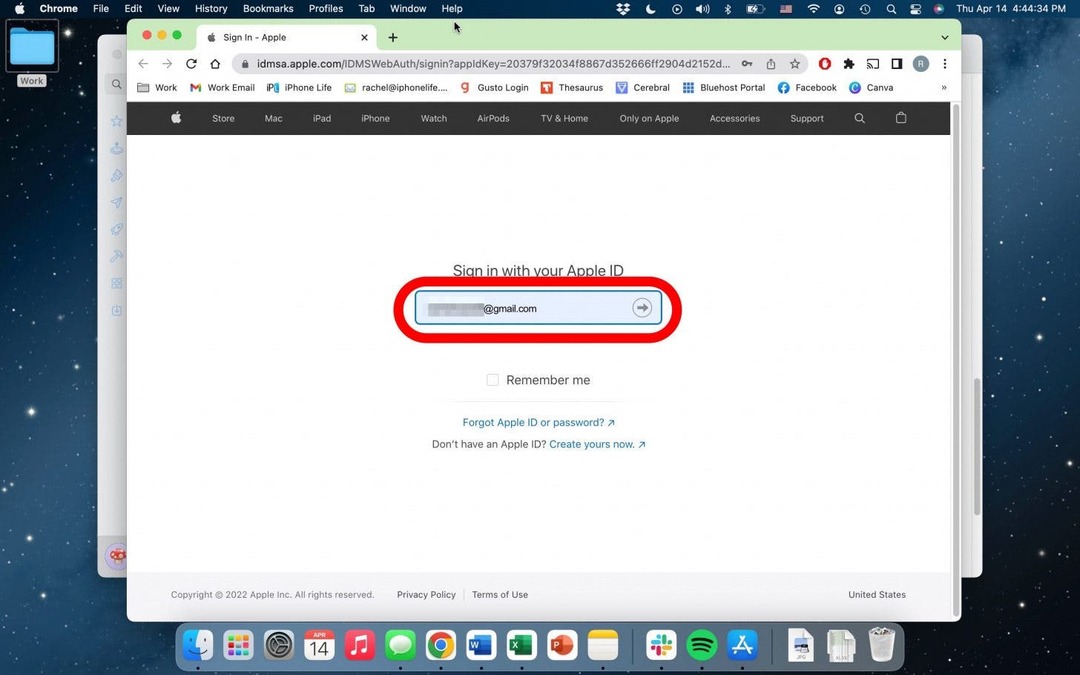
- Klicken Sie im Dropdown-Menü auf Fordern Sie eine Rückerstattung an.
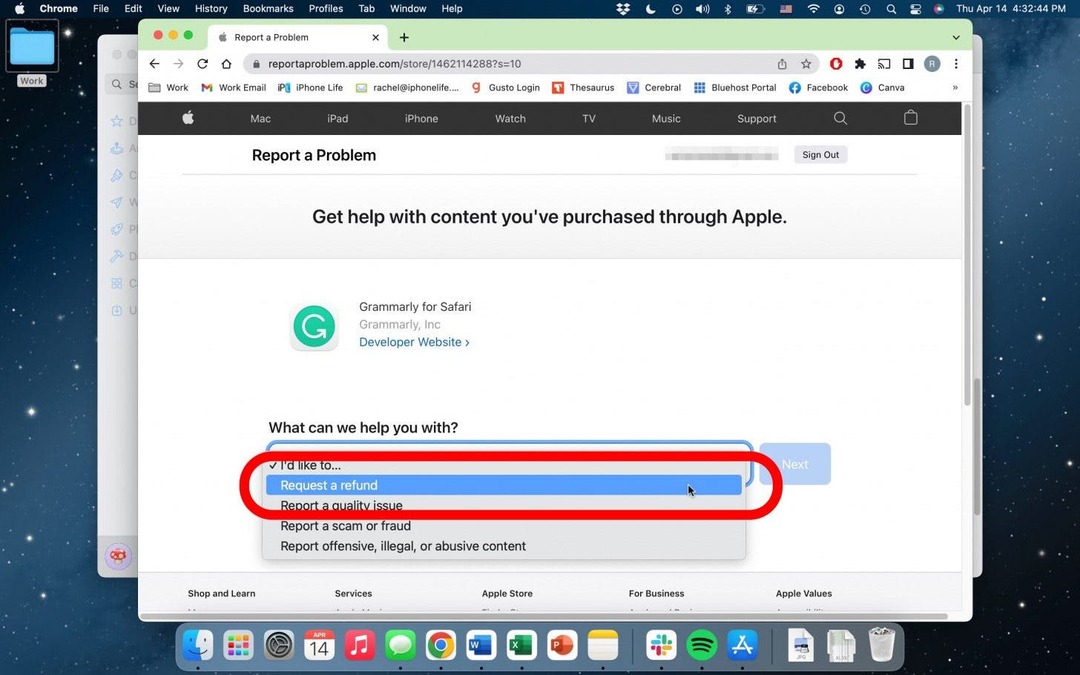
- Wählen Sie im nächsten Menü den Grund für Ihre Rückerstattung aus der Liste aus.
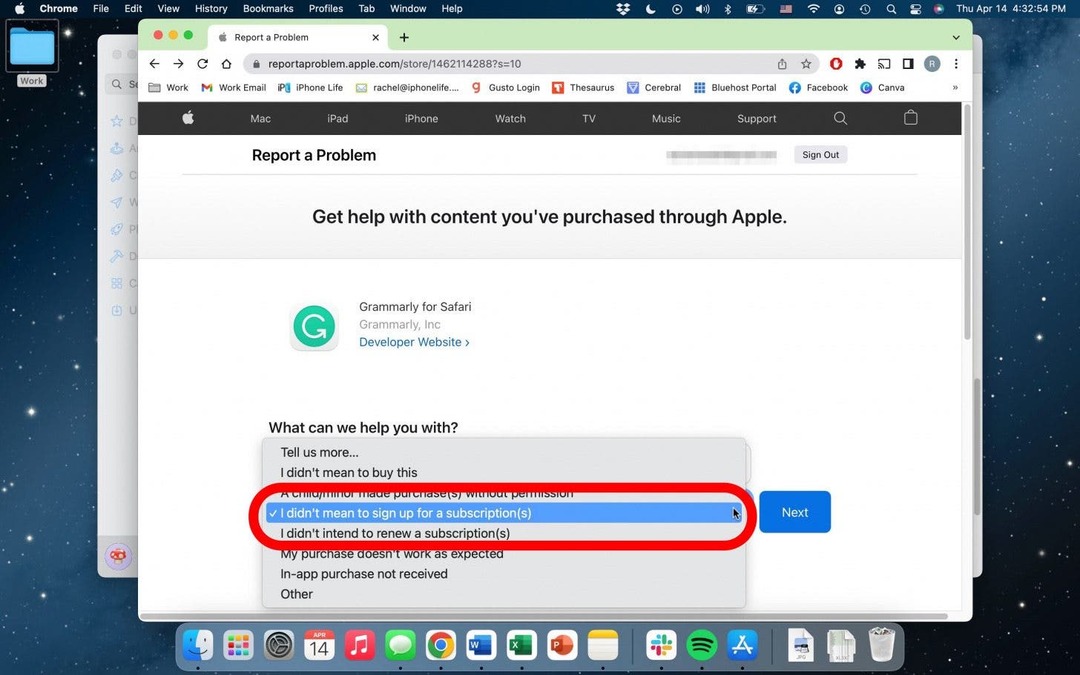
- Klicken Nächste.
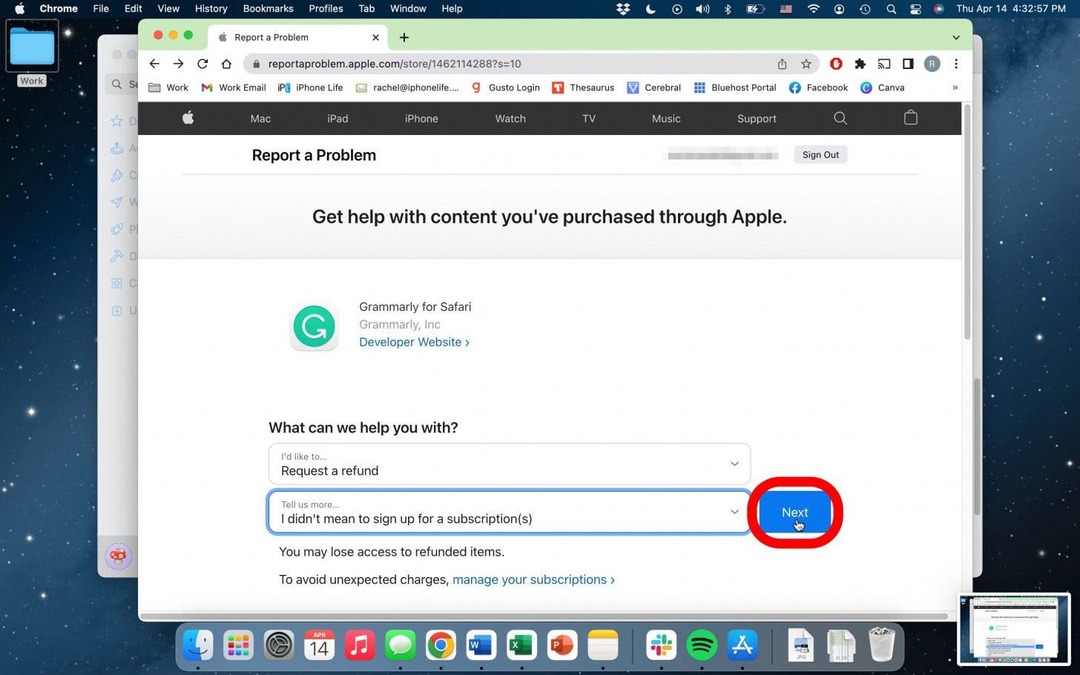
- Klicken Einreichen.
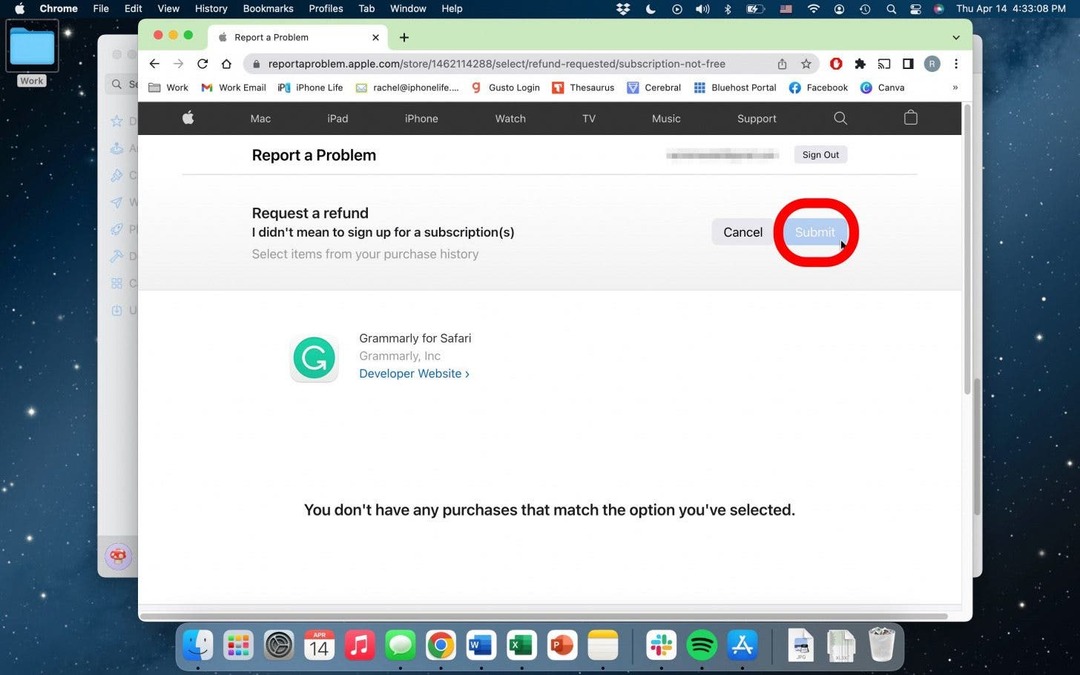
Warten Sie auch hier nicht zu ungeduldig auf diese Genehmigungs-E-Mail von Apple. Es besteht immer die Möglichkeit, dass Sie für den von Ihnen ausgewählten Artikel keinen Anspruch auf Rückerstattung haben. In diesem Fall ist die letzte Schaltfläche zum Einreichen Ihres Anspruchs ausgegraut. Möglicherweise möchten Sie sich direkt an den Apple Support wenden, um dieses Problem zu lösen. Hoffentlich werden Sie jedoch keine Probleme haben.
Ich warne davor, dies als schnellen Weg zu verwenden, um kostenpflichtige Abonnement-Apps und -Funktionen auszuprobieren. Dies wird am besten im Falle eines echten Fehlers verwendet. Versuchen Sie außerdem, eine Rückerstattung zu beantragen, sobald Sie sich des Problems bewusst sind, da der Zeitrahmen für den Erhalt Ihrer Rückerstattung je nach Standort variieren kann. Viel Glück und genießen Sie Ihre Einkäufe!
Angaben zum Autor

Angaben zum Autor
Rachel Needell ist Feature Web Writer bei iPhone Life, eine veröffentlichte Dichterin und ein langjähriger Apple-Fan. Im Frühjahr 2021 schloss sie ihren Master in Anglistik mit dem Schwerpunkt Literatur des frühen 20. Jahrhunderts ab. Sie interessiert sich für Technik und lebt derzeit mit ihrer Katze Blue in Charlotte, North Carolina.